

بقلم Vernon Roderick, ، آخر تحديث: September 3, 2021
محرك أقراص فلاش USB هو جهاز تخزين محمول يمكننا استخدامه لتخزين ملفاتنا المختلفة والوصول إليها بسهولة من أي جهاز. يمكننا تخزين المستندات ومقاطع الفيديو والصور والموسيقى وأنواع البيانات الأخرى في محرك أقراص فلاش USB واستردادها في أي وقت وفي أي مكان.
ومع ذلك ، هناك أوقات تتعرض فيها أجهزتنا للتلف أو التلف عند الوصول إليها مما يجعلها غير قابلة للقراءة. كيف يجب أن نصلح المشكلة خاصة عندما تتضمن البيانات المخزنة في الجهاز؟
في هذه المقالة ، سنوجهك كيفية إصلاح محرك أقراص فلاش تالف بدون تنسيق البيانات المخزنة. هناك طرق مختلفة تمت مناقشتها في هذا الدليل والتي يمكنك اتباعها. وعندما تحتاج إلى استعادة البيانات المفقودة والمحذوفة من ملف محرك USB، يمكنك القيام بذلك باستخدام برنامج احترافي وموثوق يسمى FoneDog Data Recovery.
الجزء 1. كيفية استرداد بيانات محرك أقراص USB باستخدام برنامجالجزء 2. الأسباب الشائعة لتلف محرك أقراص فلاشالجزء 3. نصائح مهمة حول كيفية إصلاح محرك أقراص فلاش تالف بدون تنسيقالجزء 4. كيفية إصلاح محرك أقراص فلاش تالف بدون تنسيق باستخدام برامج تشغيل USB المحدثةالجزء 5. كيفية إصلاح محرك أقراص فلاش تالف بدون تنسيق باستخدام إدارة الأقراصالجزء 6. كيفية إصلاح محرك أقراص فلاش تالف بدون تنسيق مع فحص القرصالجزء 7. كيفية إصلاح محرك أقراص فلاش تالف بدون تنسيق باستخدام أمر SFC
عندما يكون محرك أقراص فلاش USB تالفًا وتريد استرداد بياناتك المخزنة ، فهذه هي الإجابة على مشكلتك. استعادة بيانات FoneDog هي أداة موثوقة واحترافية يمكنها مساعدتك في استعادة أي نوع من البيانات من أي من أجهزتك بما في ذلك محركات أقراص فلاش USB. يمكّنك من استرداد الصوت والصور والفيديو والمستندات والبريد الإلكتروني وغيرها الكثير.
تحتوي الأداة على معالج واجهة بسيط يمكنه إرشادك في استعادة بياناتك المهمة. يمكنه فحص جهازك في أوضاع سريعة وعميقة. يتيح لك معاينة كل ملف وتطبيق عوامل التصفية في نتائج البحث. يمكنك تحديد ملفات معينة لاستعادتها من جهازك.
باستخدام FoneDog Data Recovery ، سيكون من الأسهل والأسهل استعادة الملفات المفقودة والمحذوفة في أي نوع من المواقف. اتبع الخطوات أدناه حول كيفية استخدام البرنامج:
استعادة البيانات
استرجع الصور المحذوفة والوثيقة والصوت والمزيد من الملفات.
استعادة البيانات المحذوفة من الكمبيوتر (بما في ذلك سلة المحذوفات) ومحركات الأقراص الثابتة.
استرجع بيانات الفقد الناجم عن حادث القرص وسحق نظام التشغيل وأسباب أخرى.
تحميل مجانا
تحميل مجانا

بعد تنزيل الأداة وتثبيتها ، قم بتشغيل FoneDog Data Recovery من جهاز الكمبيوتر الخاص بك. تأكد من توصيل محرك أقراص فلاش USB بالكمبيوتر.

حدد نوع الملفات التي تريد استردادها من جهاز فلاش USB الخاص بك. يمكن أن يكون من أي نوع. ثم حدد محرك أقراص USB القابل للإزالة.
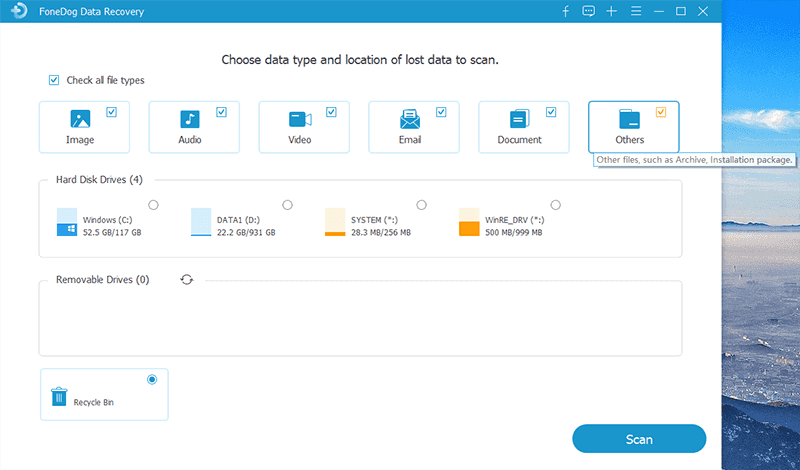
قم بمسح محرك أقراص فلاش USB الخاص بك عن طريق النقر فوق الزر Scan. يمكنك أيضًا تحديد نوع الفحص مثل المسح السريع أو العميق. لمزيد من نتائج الملف والمسح الشامل ، اختر وضع المسح العميق.
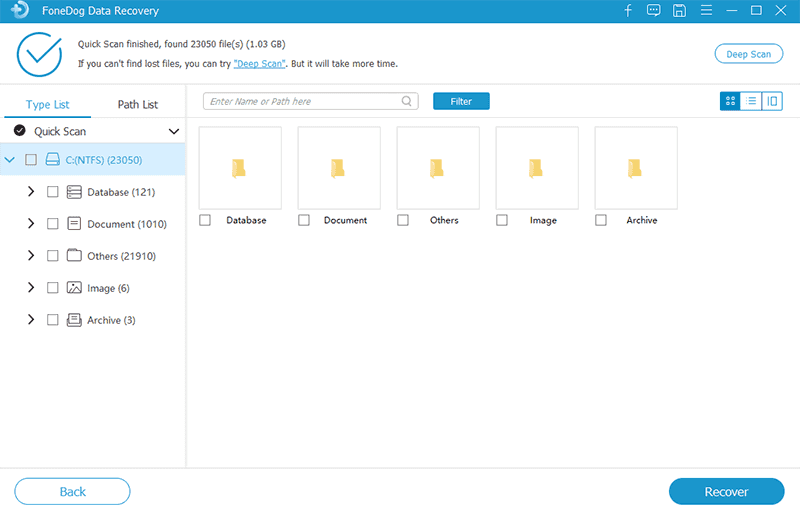
عندما يتم إرجاع نتائج الملف ، يمكنك اختيار معاينة كل ملف لرؤية محتوياته. ثم حدد الملفات التي تريد استعادتها وانقر فوق الزر استرداد. انتظر حتى تنتهي عملية استعادة البيانات. تأكد من إنشاء اتصال جيد بين الكمبيوتر ومحرك أقراص USB المحمول.
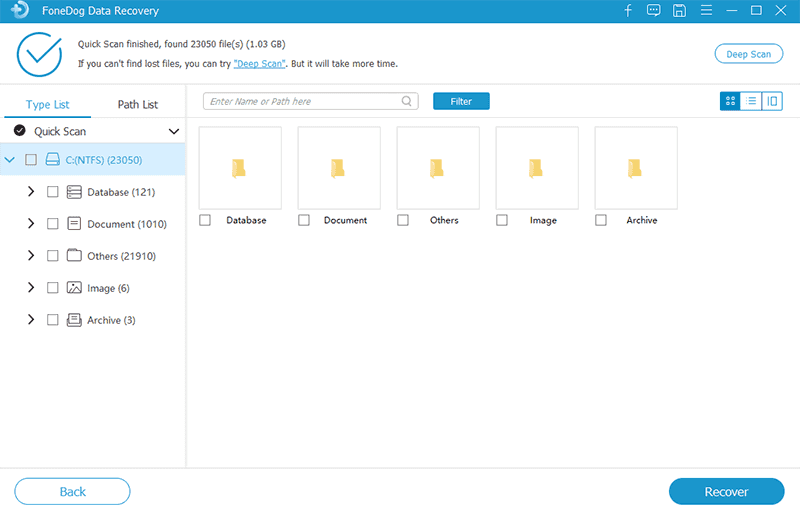
هناك أوقات يتلف فيها محرك أقراص فلاش USB ولا يمكن قراءته عند الوصول إليه من جهاز الكمبيوتر الخاص بك. قد يكون هذا بسبب العديد من أسباب البرامج مثل تهديدات البرامج الضارة ، أو القطاعات السيئة ، أو أخطاء تنسيق محرك الأقراص ، أو تعطل النظام ، أو انقطاع الطاقة ، أو تعطل التطبيق ، أو أخطاء نظام الملفات ، أو الإزالة غير الصحيحة لمحرك أقراص USB المحمول ، أو الخطأ البشري. سبب آخر يمكن أن يتسبب في حدوث تلف مادي لمحرك أقراص فلاش USB.
إذا واجهت خطأً عند الاتصال والوصول إلى محرك أقراص USB المحمول في جهاز الكمبيوتر الخاص بك ، فلا تقم بإجراء أي عمليات تهيئة. بدلاً من ذلك ، تحقق من محرك أقراص USB المحمول بحثًا عن أي ضرر مادي ، ثم تحقق من منافذ USB إذا كانت تعمل. إذا كان الأمر كذلك ، فحاول إعادة توصيل محرك أقراص USB المحمول الخاص بك عن طريق إخراجه بأمان عبر علبة النظام أو عبر File Explorer وتوصيله مرة أخرى.
إذا لم يؤد ذلك إلى حل المشكلة ، فحاول تشغيل أدوات مساعدة القرص المختلفة المتوفرة في Windows لتشخيص محرك أقراص USB المحمول وإصلاحه واستعادته. إذا كنت بحاجة إلى استعادة البيانات من محرك أقراص USB ، فيمكنك استخدام أداة أكثر أمانًا وموثوقية تسمى FoneDog Data Recovery والتي تمت مناقشتها بالتفصيل في قسم آخر من هذه المقالة.
يقدم هذا القسم خطوات حول كيفية إصلاح محرك أقراص فلاش تالف بدون تنسيق عن طريق التحقق أولاً من توصيل منافذ محرك أقراص فلاش USB. الخيار الآخر هو التأكد من تحديث برامج تشغيل USB على جهاز الكمبيوتر الخاص بك.
اختبر منافذ USB:
الخطوة 01: قم بتوصيل محرك أقراص فلاش USB بجهاز الكمبيوتر الذي يعمل بنظام Windows.
الخطوة 02: حاول توصيله بمنافذ USB المختلفة في جهاز الكمبيوتر الخاص بك للتحقق مما إذا كان منفذ USB يعمل بنجاح ويمكنك الوصول إلى محرك أقراص USB دون أي مشكلة.
تحقق أيضًا من تحديث برامج تشغيل USB. يمكنك القيام بذلك باتباع أي من الطريقتين أدناه:
تحديث برامج تشغيل USB عبر إعدادات Windows Update:
الخطوة شنومك: انتقل إلى إبدأ القائمة وحدد الإعدادات علامة الترس.
الخطوة شنومك: انقر على التحديث والأمان.
الخطوة شنومك: انقر تحديث ويندوز.
الخطوة شنومك: انقر فوق التحقق من وجود تحديثات .
الخطوة 04: سيبحث Windows عن التحديثات التي سيتم تثبيتها على جهاز الكمبيوتر الخاص بك. انقر فوق إذا كانت هناك تحديثات.
الخطوة الخامسة: أعد تشغيل الكمبيوتر عندما يُطلب منك ذلك.
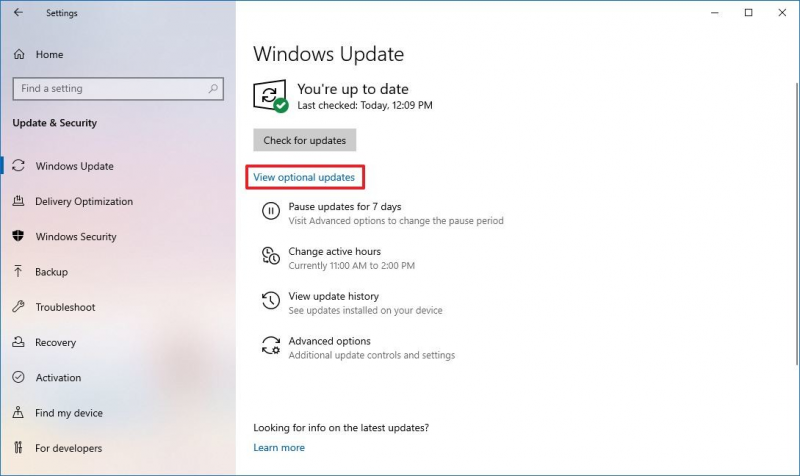
-OR-
تحديث برامج تشغيل USB عبر مدير الجهاز:
الخطوة 01: اذهب إلى شريط المهام واكتب إدارة الأجهزة في مربع البحث.
الخطوة 02: في نافذة إدارة الأجهزة ، انقر فوق وحدات تحكم الناقل التسلسلي العالمية.
الخطوة 03: قم بتوسيع الفئة المحددة وحدد محرك أقراص USB.
الخطوة 04: انقر بزر الماوس الأيمن فوق محرك أقراص USB وحدد تحديث السائق في القائمة المنبثقة.
الخطوة 04: في نافذة أخرى تظهر ، حدد ابحث تلقائيًا عن برنامج التشغيل المحدث.
الخطوة 05: ستبحث الأداة عن تحديثات برنامج التشغيل. قم بالتأكيد على تنزيل التحديثات وتثبيتها. انتظر حتى تكتمل عملية تحديث برنامج التشغيل.
إذا فشل البحث تلقائيًا عن تحديث برنامج التشغيل ، فيمكنك اختيار الطريقة الأخرى استعراض الكمبيوتر بحثا عن برنامج التشغيل. اتبع الخطوات اللازمة لمتابعة تحديث برنامج التشغيل.
الخطوة 06: تحقق لمعرفة ما إذا كان يمكنك الآن الوصول إلى محرك أقراص فلاش USB بنجاح.
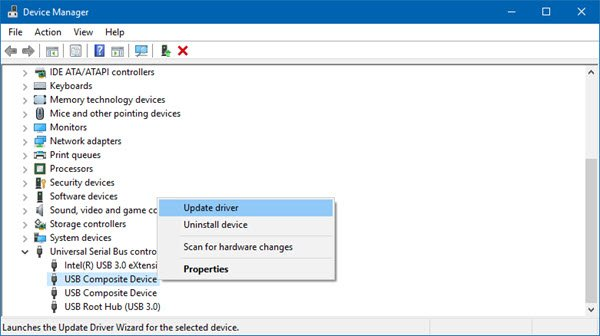
يوفر هذا القسم إرشادات خطوة بخطوة ستعلمك كيفية إصلاح محرك أقراص فلاش تالف بدون تنسيق باستخدام تطبيق إدارة الأقراص وهو أداة مضمنة مدمجة في أنظمة تشغيل Windows. سيتيح لك ذلك تعيين حرف محرك أقراص جديد لمحرك أقراص فلاش USB التالف.
الخطوة 01: على جهاز الكمبيوتر الذي يعمل بنظام Windows ، قم بتشغيل ملف إدارة القرص التطبيق.
يمكنك الذهاب إلى قائمة البداية أو في مربع البحث في شريط المهام وابحث عن إدارة القرص.
يمكنك أيضا الوصول إليها عبر يجري نافذة الحوار. اضغط مع الاستمرار على شعار Windows + R. مفاتيح في نفس الوقت حتى يظهر مربع الحوار "تشغيل".
الخطوة 02: في ملف يجري نافذة الحوار ، أدخل diskmgmt.msc على اذهب الى مربع.
الخطوة شنومك: اضغط أدخل مفتاح أو انقر OK.
الخطوة 04: تظهر نافذة إدارة الأقراص. انقر بزر الماوس الأيمن فوق محرك الأقراص المرتبط بمحرك أقراص فلاش USB التالف. تأكد من تحديد محرك الأقراص الصحيح لقرص فلاش USB المقابل.
الخطوة شنومك: حدد تغيير حرف محرك الأقراص والمسارات من القائمة المنسدلة التي تظهر.
الخطوة شنومك: انقر على أضف واختر حرف محرك أقراص مختلفًا (جديدًا أو لم يتم تعيينه بعد) ستخصصه لمحرك أقراص فلاش
الخطوة شنومك: انقر OK. تحقق لمعرفة ما إذا كان يمكنك الآن الوصول إلى محرك أقراص فلاش USB بنجاح.
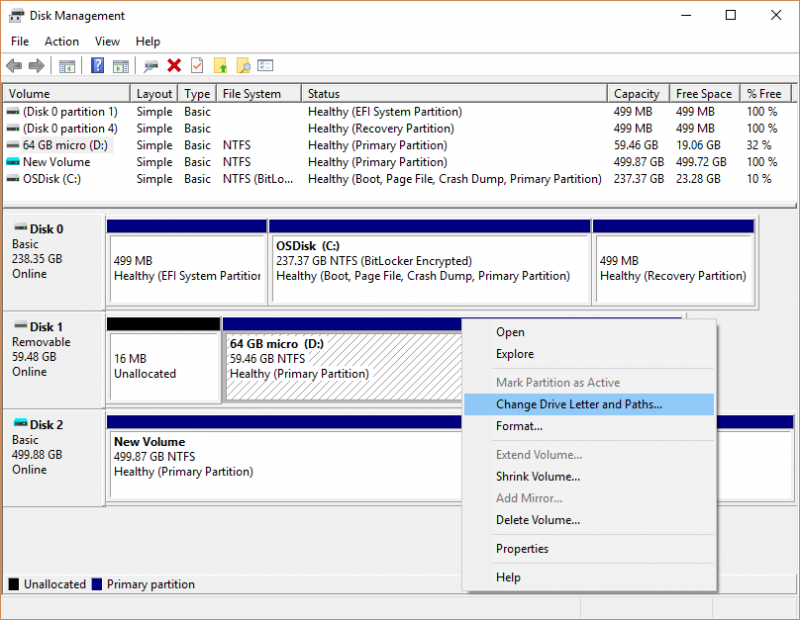
توفر هذه الطريقة عملية مفصلة ستوجهك حول كيفية إصلاح محرك أقراص فلاش تالف بدون تنسيق باستخدام أداة Check Disk وهي تطبيق مدمج مدمج في أنظمة تشغيل Windows. سيسمح لك ذلك بفحص محرك أقراص فلاش USB الخاص بك وتوفير الإصلاح اللازم في حالة وجود أخطاء.
عبر موجه الأوامر:
الخطوة 01: قم بتوصيل محرك أقراص فلاش USB بجهاز الكمبيوتر الذي يعمل بنظام Windows.
الخطوة 02: الإطلاق ملف مستكشف. اضغط مع الاستمرار على شعار Windows + مفاتيح E حتى تظهر نافذة Explorer.
الخطوة 03: لاحظ حرف محرك الأقراص المرتبط بقرص فلاش USB.
الخطوة 04: إطلاق موجه الأوامر. اضغط مع الاستمرار على شعار ويندوز + R مفاتيح في نفس الوقت حتى يجري تظهر نافذة الحوار.
الخطوة 05: اكتب كمد في المربع المفتوح. يمكنك أيضًا الضغط على ملف شعار ويندوز + X مفاتيح واختيار موجه الأوامر (المشرف) or بوويرشيل (الادارية).
الخطوة شنومك: اضغط على أدخل مفتاح أو انقر OK.
الخطوة 07: يظهر موجه الأوامر. يدخل chkdsk F: / f (قم بتغيير الحرف F إلى حرف محرك الأقراص المرتبط بمحرك أقراص فلاش USB التالف) ملاحظة: تأكد من استخدام حرف محرك الأقراص الصحيح لتجنب التأثير على محركات الأقراص الأخرى غير التالفة.
الخطوة شنومك: اضغط على أدخل مفتاح. ستبدأ أداة Check Disk في فحص محرك أقراص USB. انتظر حتى تنتهي الأداة من الفحص والإصلاح مع التأكد من عدم إيقاف تشغيل الكمبيوتر أو فصل محرك أقراص USB المحمول أثناء إجراء عملية المسح والإصلاح.
الخطوة 09: تحقق لمعرفة ما إذا كان يمكنك الآن الوصول إلى محرك أقراص فلاش USB بنجاح.
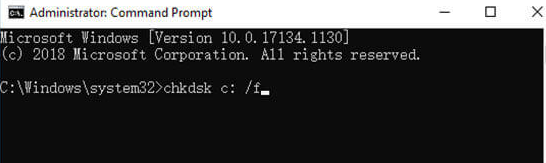
-OR-
عبر خصائص محرك USB:
الخطوة 01: قم بتوصيل محرك أقراص فلاش USB بجهاز الكمبيوتر الذي يعمل بنظام Windows.
الخطوة 02: الإطلاق ملف مستكشف. اضغط مع الاستمرار على شعار Windows + مفاتيح E حتى تظهر نافذة Explorer.
الخطوة 03: انقر بزر الماوس الأيمن فوق محرك أقراص فلاش USB وحدد عقارات من القائمة المنسدلة المنبثقة.
الخطوة شنومك: انتقل إلى أدوات علامة التبويب.
الخطوة 05: انقر فوق الاختيار زر تحت قسم التحقق من الأخطاء.
الخطوة 05: ستتحقق الأداة من وجود أخطاء في محرك أقراص USB. إذا لم يكن هناك أي شيء ، فستظهر رسالة مفادها أنك لست بحاجة إلى فحص محرك الأقراص هذا ، ولكن لا يزال بإمكانك اختيار مسح محرك الأقراص ضوئيًا.
إذا تم العثور على أخطاء ، ستظهر نافذة حوار بها خيارات فحص القرص. تحقق من الخيارين: إصلاح أخطاء نظام الملفات تلقائيًا والمسح بحثًا عن القطاعات التالفة ومحاولة استردادها
الخطوة 06: ستبدأ أداة Check Disk في فحص محرك أقراص USB. انتظر حتى تنتهي الأداة من الفحص والإصلاح مع التأكد من عدم إيقاف تشغيل الكمبيوتر أو فصل محرك أقراص USB المحمول أثناء إجراء عملية المسح والإصلاح.
الخطوة 07: تحقق لمعرفة ما إذا كان يمكنك الآن الوصول إلى محرك أقراص فلاش USB بنجاح.
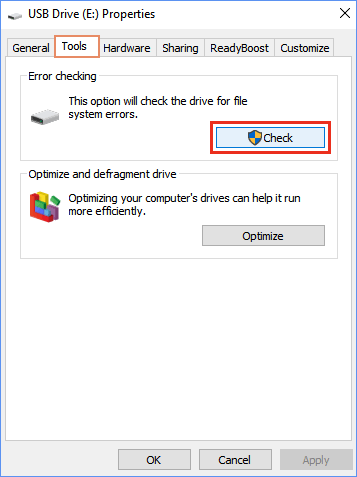
يوفر هذا القسم عملية مفصلة ستوجهك حول كيفية إصلاح محرك أقراص فلاش تالف دون التنسيق باستخدام برنامج أداة مساعدة آخر لـ Windows يسمى System File Checker (SFC) Command. سيقوم بفحص محرك أقراص فلاش USB الخاص بك ، واستعادة وإصلاح الملفات التالفة من محرك أقراص فلاش USB.
الخطوة 01: قم بتشغيل موجه الأوامر. اضغط على شعار ويندوز + R مفاتيح في نفس الوقت لفتح نافذة حوار التشغيل.
الخطوة 02: اكتب كمد وضرب أدخل مفتاح. بدلاً من ذلك ، يمكنك الضغط على شعار ويندوز + X مفاتيح وحدد موجه الأوامر (المشرف) or بوويرشيل (الادارية).
الخطوة 03: في موجه الأوامر ، أدخل sfc / scannow. قم بتغيير حرف محرك الأقراص إلى حرف محرك أقراص USB للمسح الضوئي.
الخطوة شنومك: اضغط على أدخل مفتاح. ستبدأ الأداة في فحص محرك أقراص USB. انتظر حتى اكتمال الفحص. تحقق لمعرفة ما إذا كان يمكنك الآن الوصول إلى محرك أقراص فلاش USB بنجاح.
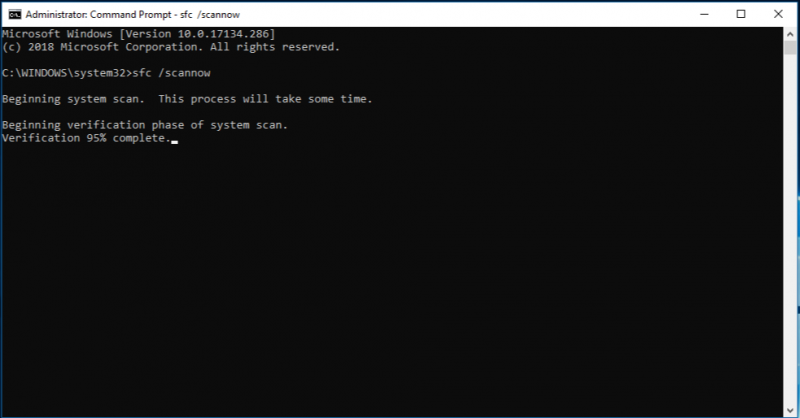
الناس اقرأ أيضاما هو قسم RAW وكيفية استرداد الملفات؟أفضل طريقتين حول كيفية استرداد الملفات من بطاقة SD مهيأة
محرك أقراص فلاش USB هو جهاز تخزين مفيد للغاية نستخدمه غالبًا لحفظ ملفاتنا المختلفة نظرًا لإمكانية نقله وحجمه. يمكنك استخدامه لتخزين البيانات والوصول إليها من جميع أجهزتك.
عندما تكون هناك مشاكل في الوصول إلى محرك أقراص فلاش USB ، اتبع هذا الدليل الذي يتناول الطرق المختلفة حول كيفية إصلاح محرك أقراص فلاش تالف دون تنسيق البيانات الموجودة فيه. لاستعادة البيانات المفقودة والمحذوفة ، استخدم أداة موثوقة وآمنة تسمى FoneDog Data Recovery والتي ستعمل مع أي نوع من البيانات والجهاز والموقف. إليك مثال آخر على استعادة الملاحظات المحذوفة على ماك يتيح لك معرفة المزيد حول FoneDog Data Recovery واستخدامه.
اترك تعليقا
تعليق
استعادة بيانات
fonedog استعادة البيانات يمكن استرداد حذف الصور ، الفيديو ، الصوت ، البريد الإلكتروني ، وما إلى ذلك من ويندوز ، ماك ، القرص الصلب ، بطاقة الذاكرة ، ذاكرة فلاش ، الخ .
تحميل مجانا تحميل مجانامقالات ساخنة
/
مثير للانتباهممل
/
بسيطصعبة
:شكرا لك! إليك اختياراتك
Excellent
:تقييم 4.7 / 5 (مرتكز على 86 التقييمات)